Новое сообщение
Ввод имен получателей и темы сообщения
Первый шаг в создании сообщения – это задание имен получателей. В нашем случае мы будем создавать тестирующее сообщение самому себе, поэтому получателем будет сам читатель. Если вы не создавали контакт для себя по аналогии с примером из главы 4 "Контакты", то создайте его, указав зарегистрированный почтовый адрес.
Пример 9.9. Ввод имени получателя сообщения.
- Кому (рис. 9.17)
- Источник адресов Контакты
- Имена <Имя получателя>
- Кому →
- Копия →
- CK →
- OK
Различие между полями Кому (То), Копия (СС) и СК (Слепая копия) (ВСС) заключается в следующем. В поле Кому отмечается основной получатель или группа получателей, в поле Копия – получатель или группа получателей копии сообщения, а в поле СК находятся получатели слепой копии сообщения. Имена получателей копии фигурируют в общем списке у всех адресатов, а имена получателей слепой копии – нет.
Можно выбрать не одного, а несколько получателей, в этом случае они разделяются точкой с запятой. Чтобы не добавлять по одному имени, пометьте одно имя в списке и выделите остальные, удерживая при этом клавишу CTRL. Если же группа адресатов постоянна, имеет смысл создать для них группу рассылки (см. раздел 4.2 "Список рассылки").

Рис. 9.17. Диалоговое окно Выбор имен
Есть и еще один способ задания имени адресата, который является новинкой Outlook. По мере того как пользователь вводит адрес получателя, Outlook автоматически распознает его и завершает. Эта возможность позволяет пользователю отправлять сообщения быстро, не задерживаясь и не тратя времени на поиск адреса в адресной книге.
Замечание
Кстати, если вы вводите в поле Кому адрес и имя получателя сообщения вручную, но его нет ни в одной из адресных книг, Outlook автоматически предложит создать для него контакт.
После определения имен адресатов необходимо задать тему сообщения. Поместите текстовый курсор в поле Тема (Subject) и введите краткое описание предмета сообщения (например, тест).
Еще одним из нововведений Outlook 2002, на сей раз коснувшимся поля Тема, является возможность распознавания гиперссылок. Это позволяет пользователю быстро перейти к просмотру Web-сайта, не тратя время на копирование и вставку указанного адреса в окно Web-браузера. Добавим к тексту тест гиперссылку на сайт Microsoft Office – www.office.microsoft.com.
После задания полей Кому (То) и Тема (Subject) можно ввести непосредственно текст сообщения в большом текстовом поле, и простейшее сообщение готово к отправке (рис. 9.18).
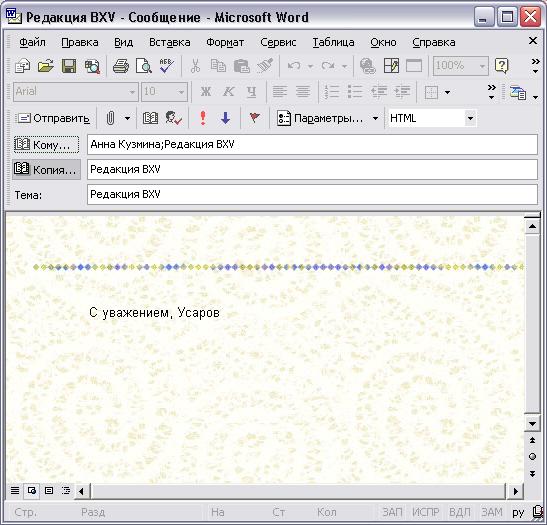
Рис. 9.18. Простое электронное сообщение